ubuntuインストール時の黒い画面の解決策(3種類)
私のコンピューターのグラフィックカードはNvidiaグラフィックカードです〜
再起動後、画面に「入力はサポートされていません」と表示されます。これは、ubuntuがグラフィックカードをサポートしているためです。Nvidiaシリーズのグラフィックカードをサポートするには、グラフィックカードオプションnomodesetを手動で追加する必要があります。
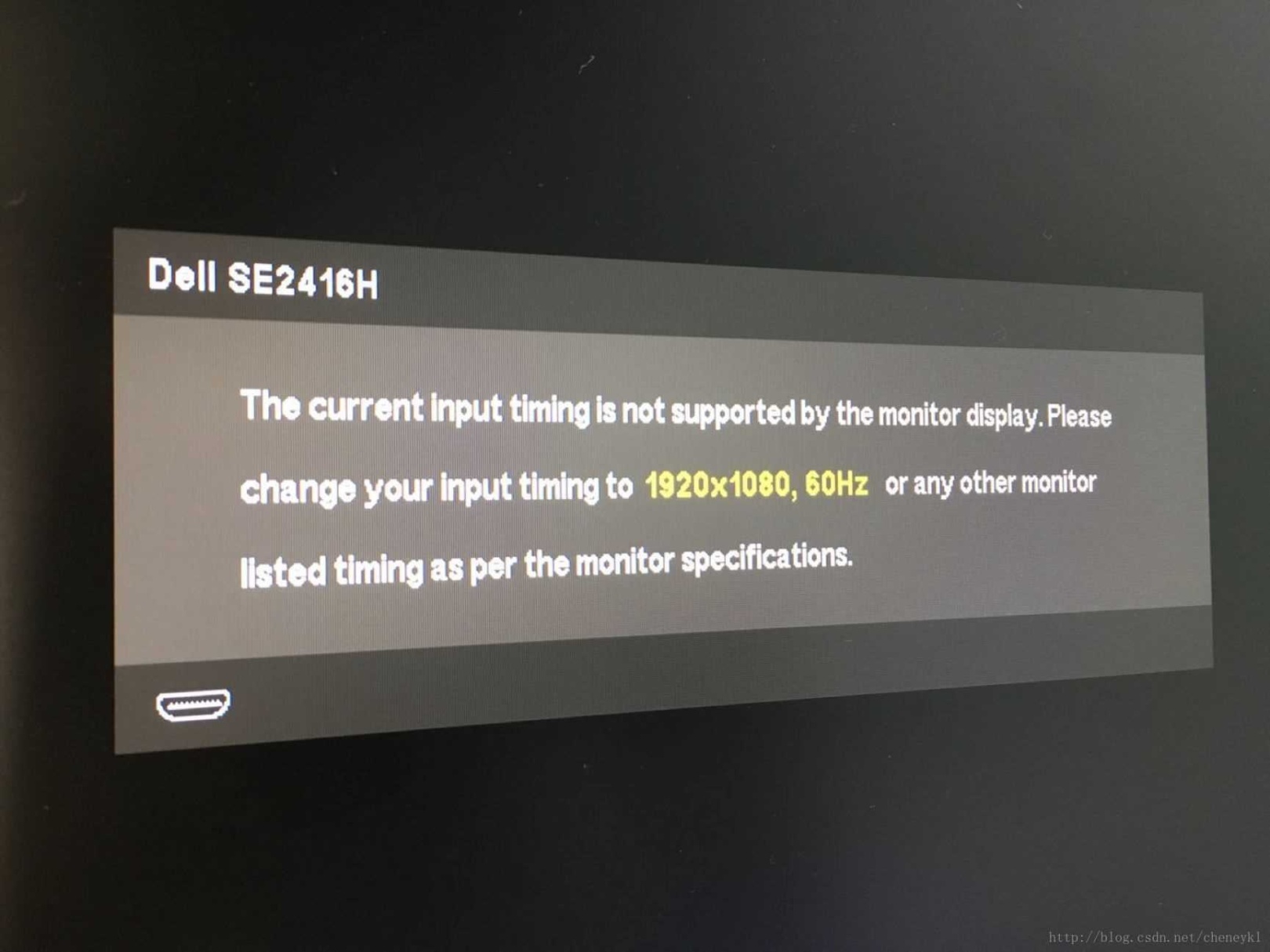
**方法1 **
インストールに入るときは、カーソルを「install ubuntu」に移動し、「e」を押して編集モードに入り、コマンドラインモードに入り、「かなりのスプラッシュ」を見つけ、「nomodeset」(グラフィックカードごとに異なるグラフィックカードドライバオプション)を追加した後に「–」を削除します。追加、Nvidiaグラフィックカードを使用しています、nomodesetを追加)F10インストール
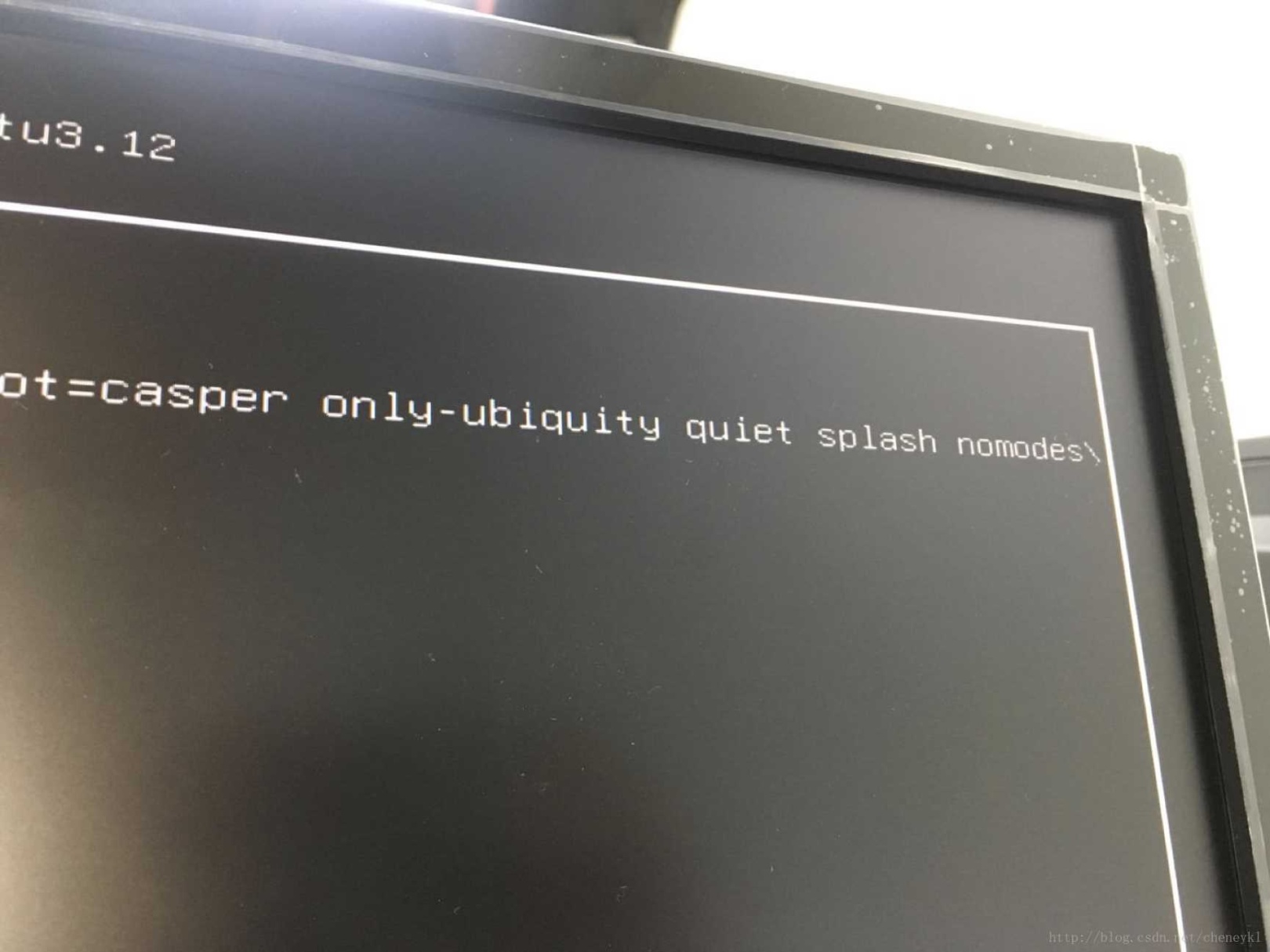
**方法2 **
インストールが終了すると、システムの起動時に黒い画面が表示されます
起動時にShiftキーを押したままにすると、グラブ画面が表示され、「e」を押して起動手順の編集モードに入り(または、起動時に直接「e」を押します)、「quitesplash」を見つけて、その後に「nomodeset」を追加します。 「F10」を押してシステムを起動します
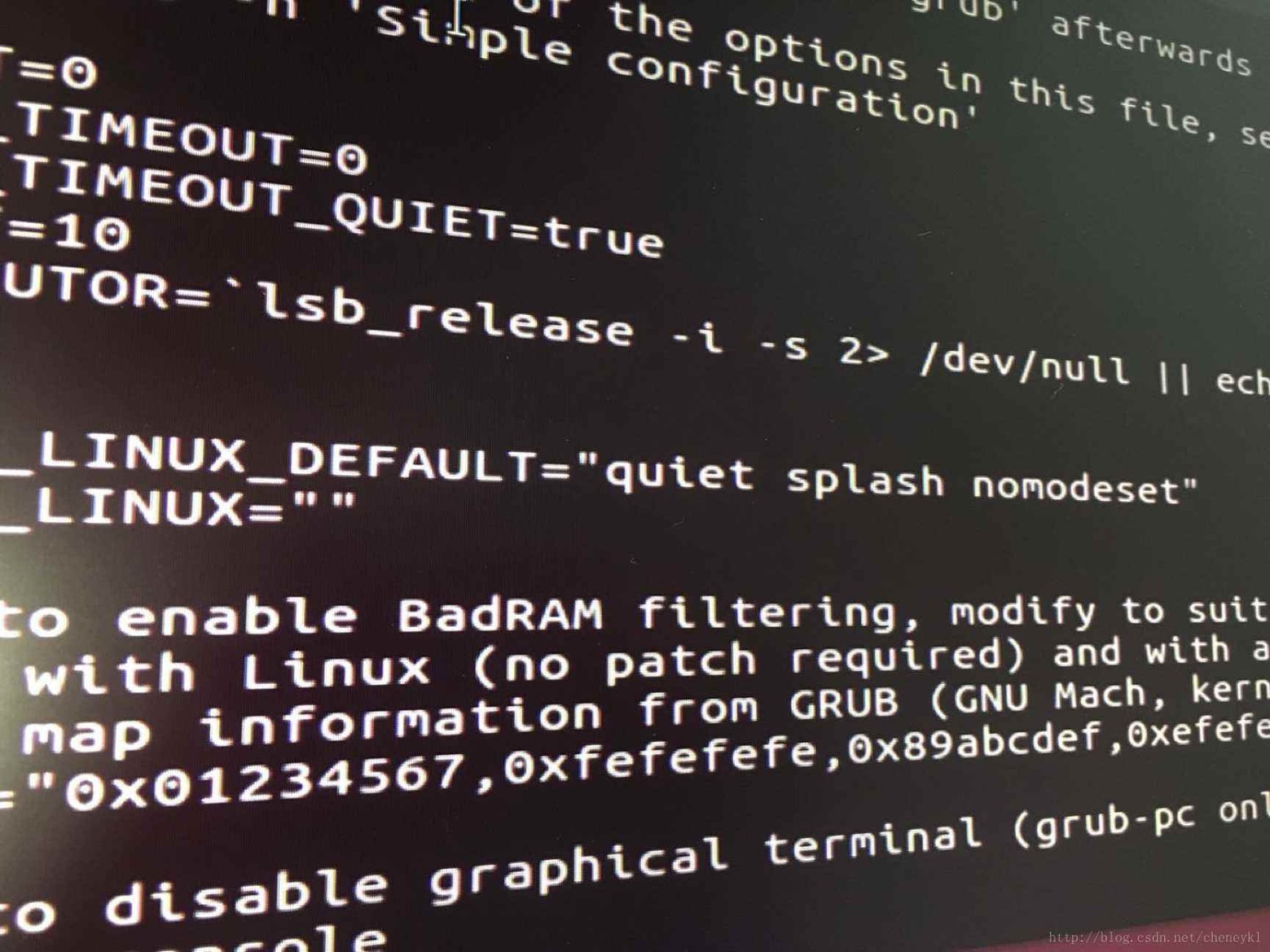
**方法3 **
起動時にShiftキーを押し、「リカバリモデル」を選択し、システムに入ってからターミナルを開きます
sudo vi /etc/default/grub
'ℹ'を押してvimの編集モードに入ります
GRUB_CMDLINE_LINUX_DEFAULT="quiet splash"
# 着替える:
GRUB_CMDLINE_LINUX_DEFAULT="quiet splash nomodeset"
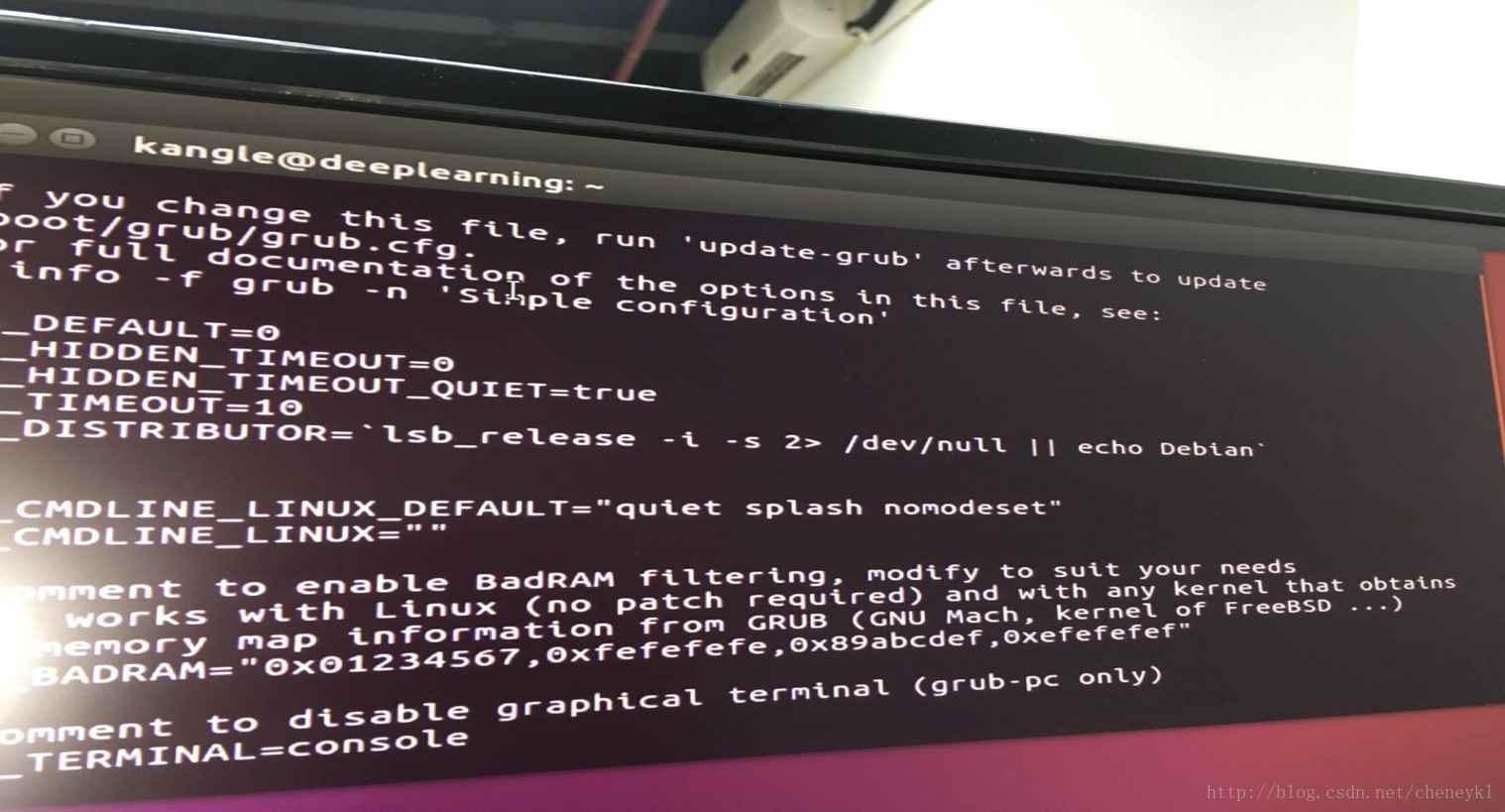
「esc」を押し、「:wq!」(コロン付き)を入力して保存して終了し、grubを更新します
sudo update-grub
再起動する前に、コンピューターの画面の解像度が最適ではないことがわかりました(解像度が正常な場合は、使用しないでください)
右上隅にある[システム設定]-> [ソフトウェアとアップデート]-> [追加のドライバー]をクリックして、Nvidiaドライバーを選択します
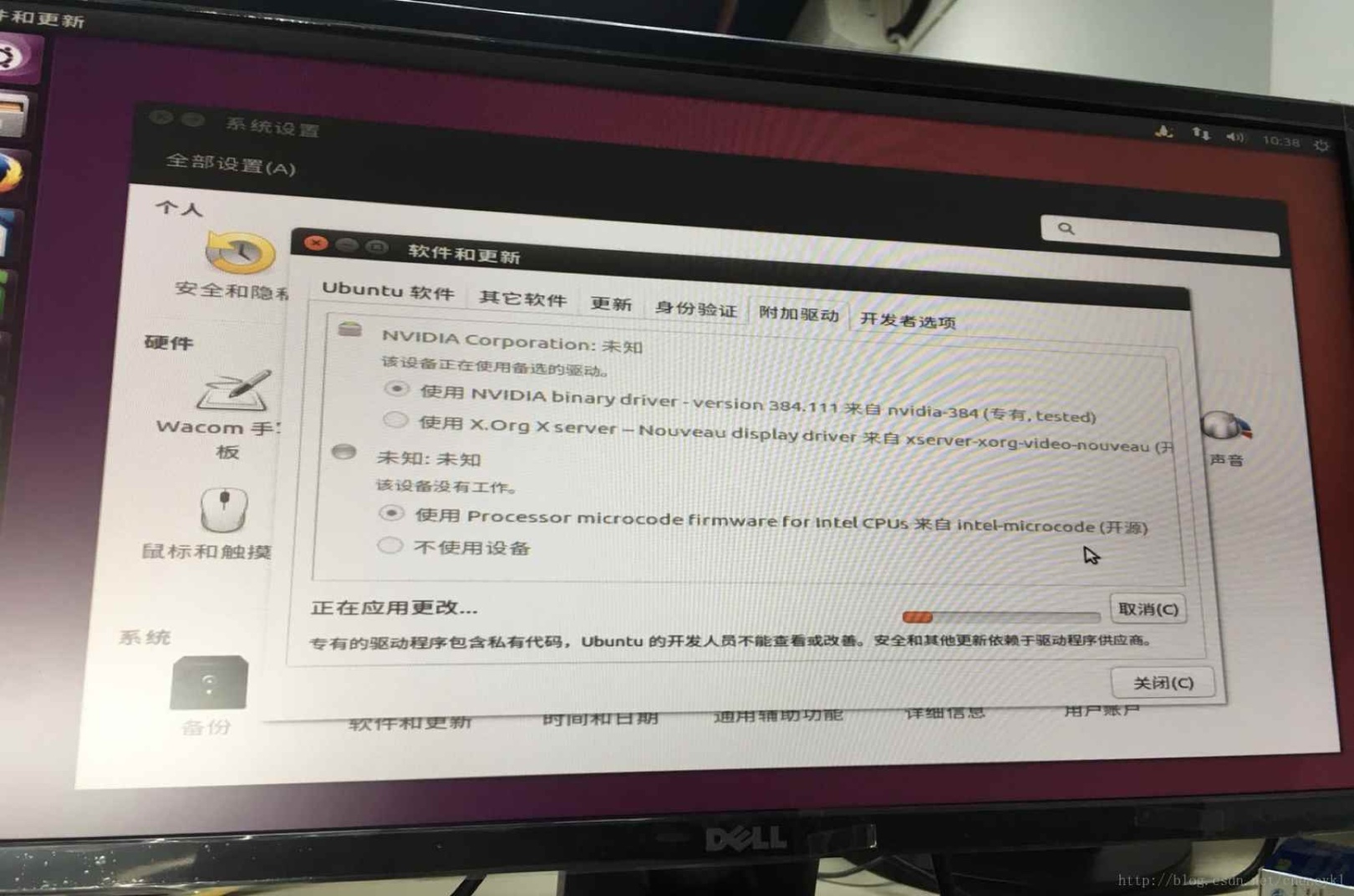
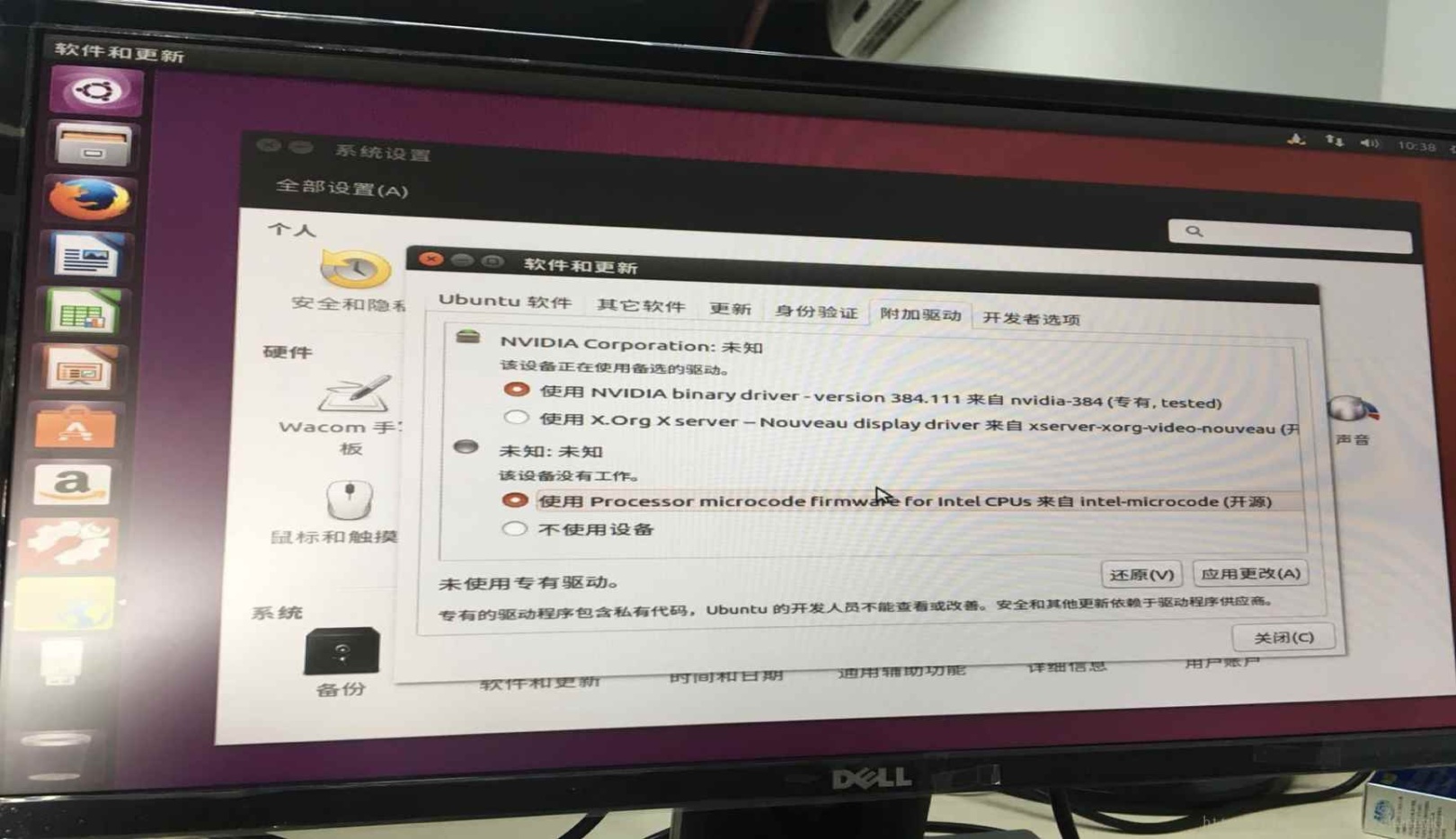
コンピューターを再起動します。
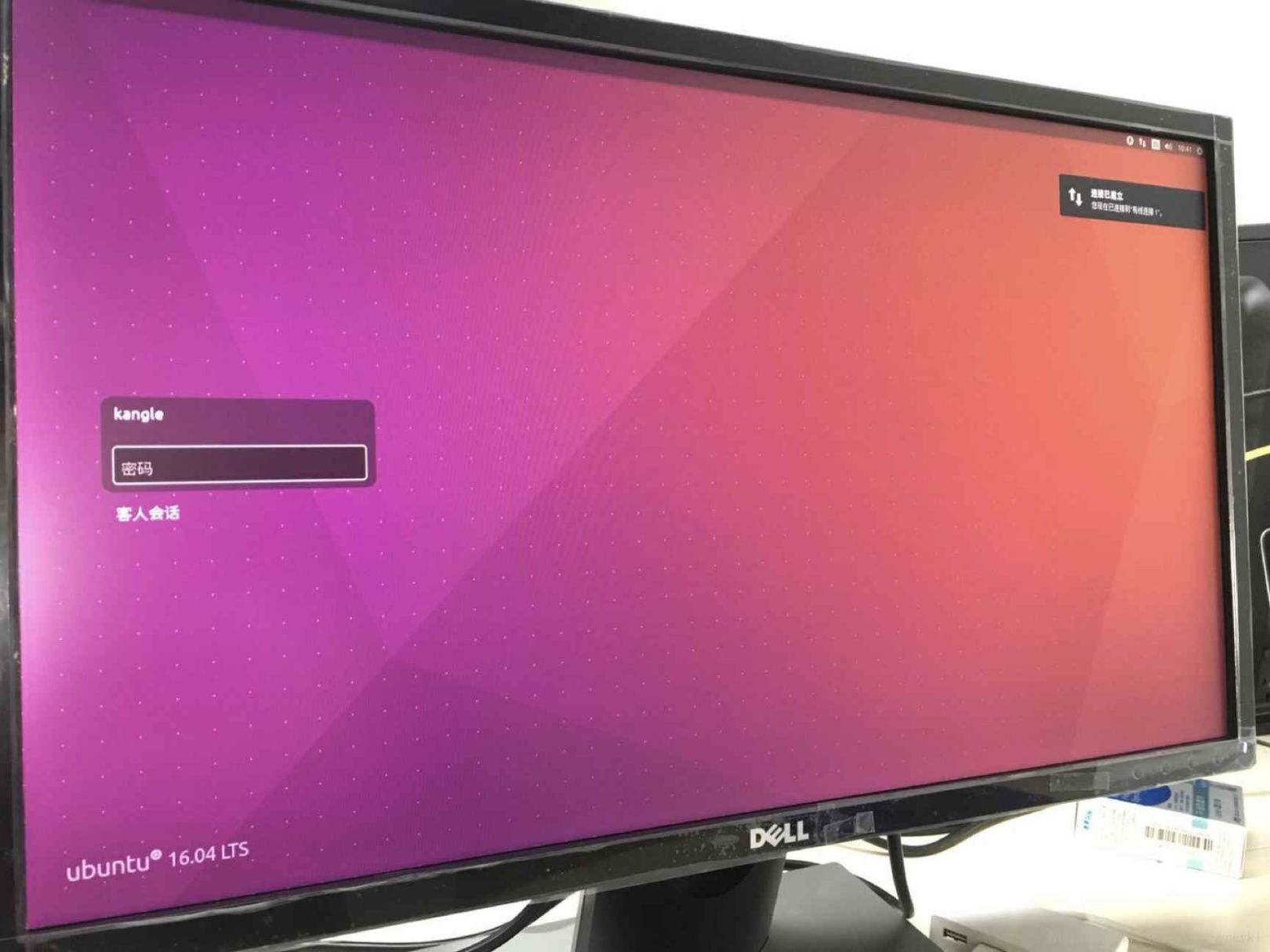
Ubuntu16.04のインストールが完了しました。
以上が本稿の内容ですので、皆様のご勉強に役立てていただければ幸いです。
Recommended Posts